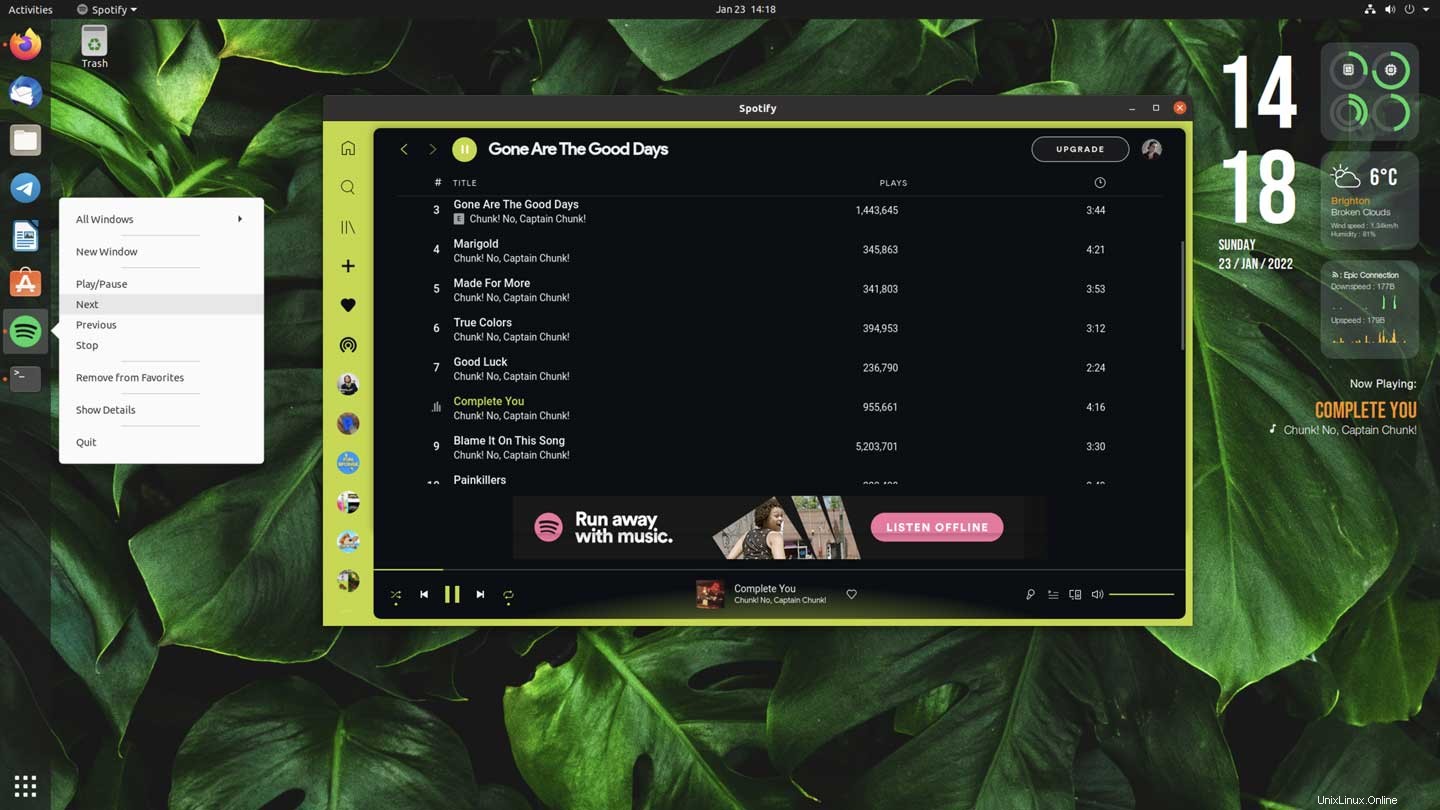
この投稿では、UbuntuドックのSpotifyアイコンに再生コントロールを追加する方法を紹介します。
確かに、UbuntuでSpotifyを制御する方法が不足しているわけではありません。通知シェードにはMPRIS2ミュージックアプレットがあり、アプリ自体にはプレーヤーコントロールがあり、ほとんどのディストリビューションと同様に、Ubuntuはキーボードメディアキーもサポートしています(私の場合は機能しません)。
しかし、これはUbuntuのデフォルトの音楽アプリであるRhythmboxにも当てはまります。ただし、そのアプリのドックアイテムには右クリックの「クイックリスト」メニューがあり、音楽を完全にスキップしたり、戻したり、一時停止したりするのが簡単です。
ネイティブのSpotifyLinuxアプリに似たものが欲しかった。
だから私は1つ追加しました:
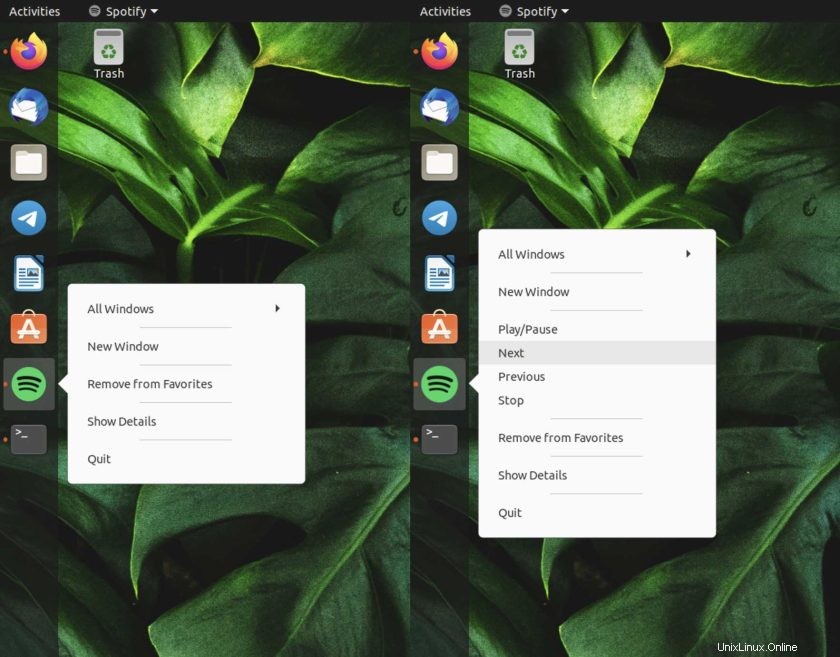
これで、UbuntuドックのSpotifyアイコンを右クリックして、再生/一時停止、次へ、前へ、停止のアクションにアクセスできます。通知シェードを展開してメディアプレーヤーのコントロールにアクセスしたり、アプリのフォーカスを変更したりする必要はありません。制御する。
どうやって動かしたのか分かりますか?
Unityランチャーで同様のことを行うことについて2016年に書いたチュートリアルを読みました。そのコードにいくつかの調整を加えるだけで、GNOMEShellとUbuntuDockで機能するようになりました(ただし、プレーヤーのコントロールはDash to Dock、Dash to Panelなどでも表示されます)。
プロセスは非常に簡単です。spotify.desktopを開きます。 / usr / share / Applications内のファイル mpris2にリンクしている関連するアクションを貼り付けます コントロール。保存する。完了しました。
ただし、コメントで指摘したように、最初にデスクトップファイルをローカルディレクトリにコピーすることをお勧めします。これにより、Spotifyへの今後の更新で行った変更が上書きされなくなります。
その方法
Spotifyのテーマを劇的に変更したいので、Snapアプリではなく、公式のSpotifyリポジトリのSpotifyアプリを使用します。そうしなくても大丈夫です。 この方法は公式のSpotifyスナップで機能します また、 .desktopを編集するだけです。 別の場所にファイルします。
Spotify Snapアプリを使用する場合、同じプロセスも機能します。Spotify .desktopをコピーするだけです。 / var / lib / snapd / desktop / Applicationsにあるファイル 代わりに編集してください。
UbuntuのSpotifyドックアイテムにプレーヤーコントロールを追加するには、まずSpotifyデスクトップランチャーをローカルアプリフォルダーにコピーします。
cp /usr/share/applications/spotify.desktop ~/.local/share/applications/
次に、Gedit(または選択したテキストエディタ)でファイルを開きます:
gedit ~/.local/share/applications/spotify.desktop
テキストエディタウィンドウで追加 Spotify .desktopの既存のテストの下にある次のテキスト ファイル:
Actions=Play/Pause;Next;Previous;Stop [Desktop Action Play/Pause] Name=Play/Pause Exec=dbus-send --print-reply --dest=org.mpris.MediaPlayer2.spotify /org/mpris/MediaPlayer2 org.mpris.MediaPlayer2.Player.PlayPause [Desktop Action Next] Name=Next Exec=dbus-send --print-reply --dest=org.mpris.MediaPlayer2.spotify /org/mpris/MediaPlayer2 org.mpris.MediaPlayer2.Player.Next [Desktop Action Previous] Name=Previous Exec=dbus-send --print-reply --dest=org.mpris.MediaPlayer2.spotify /org/mpris/MediaPlayer2 org.mpris.MediaPlayer2.Player.Previous [Desktop Action Stop] Name=Stop Exec=dbus-send --print-reply --dest=org.mpris.MediaPlayer2.spotify /org/mpris/MediaPlayer2 org.mpris.MediaPlayer2.Player.Stop
このファイルにすでにある既存のテキストを置き換えないことが非常に重要ですまたは 他のものを(偶然または意図的に)追加します。 .desktopの誤った文字 ファイルが機能を停止する可能性があります。
満足したら、[保存]をクリックします。
それは難しい部分です!
次に、Ubuntu Dock(またはDash to Dock、Dash to Panelなど)からSpotifyアイコンを削除し、ログアウトして再度ログインします(XorgでGNOMEを使用している場合は、 Alt> + F2 、「 r」と入力します 、 enterを押します ログアウトを避けるため)。
戻ったら、お好みのアプリランチャーでSpotifyを検索し、ドック/ランチャーに追加し直します。
これで、開いたときにランチャーアイテムを右クリックして、新しく追加したアクションにアクセスできます。
Spotify Flatpakでこれを試したことがないので、これがそこでも機能するかどうかはわかりません。試してみたら、どうやって乗るのか教えてください。
つまり、Spotifyドックアイコンにプレーヤーコントロールオプションをすばやく簡単に追加する方法です。